win10重装系统后亮度无法调节如何解决 电脑重装win10系统后调节不了亮度怎么办
更新时间:2024-03-25 13:52:00作者:qiaoyun
有很多用户在遇到一些电脑故障的时候,都喜欢重装系统来解决,可是近日有不少用户却遇到了win10重装系统后亮度无法调节的情况,很多人遇到这样的问题都不知道该如何解决,大家也不用担心,针对此问题,本文这就给大家详细介绍一下电脑重装win10系统后调节不了亮度的解决方法。
方法如下:
1.首先我们打开电脑进入到桌面,然后找到此电脑图标鼠标右击。接下来在弹出的菜单中点击属性选项。

2. 然后在我们的界面中就会打开系统窗口,我们点击窗口左侧菜单中的设备管理器选项。
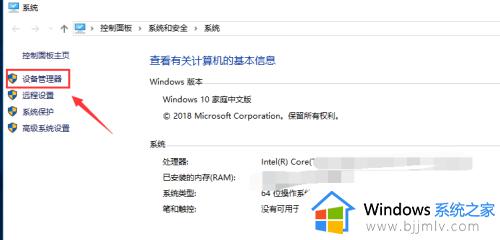
3.进入到设备管理器窗口之后,我们再下方找到监视器选项点击打开。
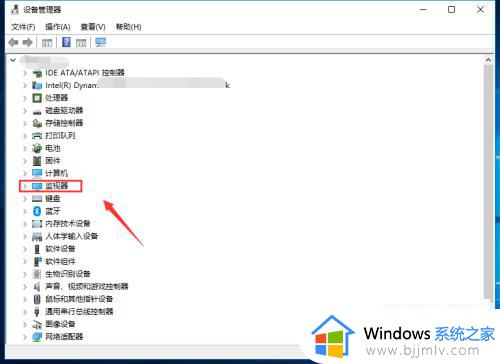
4.然后我们就可以点击监视器选项下方弹出的通用即插即用设备选项。
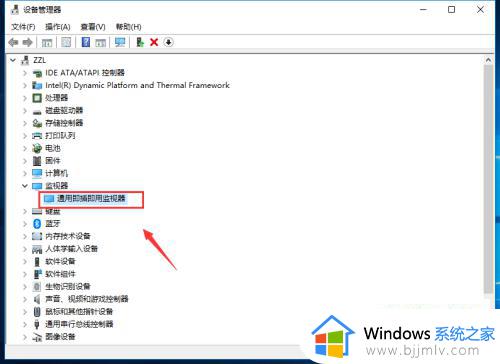
5. 然后我们就会进入到属性窗口,我们点击窗口上方的驱动程序选项。
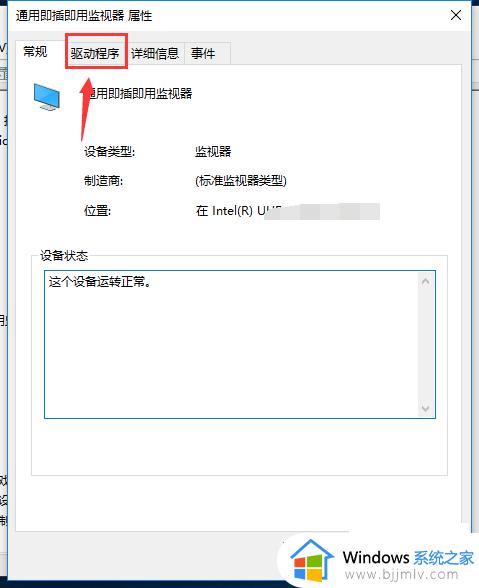
6. 进入到驱动程序界面之后,我们点击下方的更新驱动程序选项。
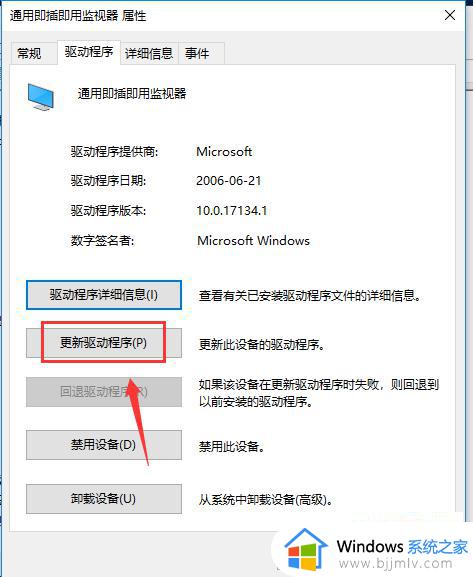
7. 然后我们就会进入到更新驱动程序的窗口,我们点击下方的自动搜索更新的驱动程序软件选项。
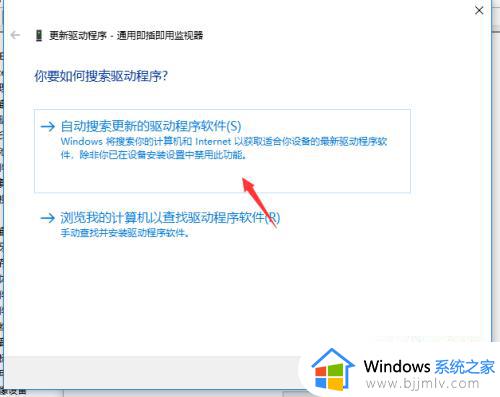
8.然后我们只需要等待搜索完成,就可以点击关闭这个窗口了。
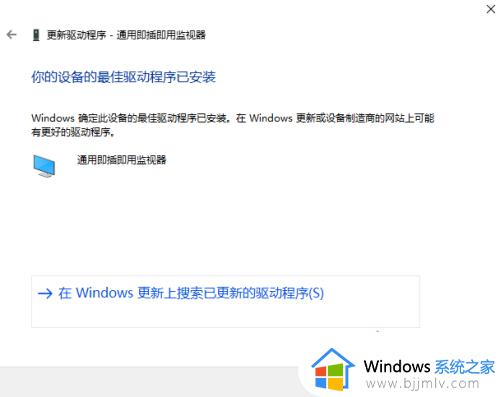
9.接下来我们就可以在电脑中重新打开显示窗口,然后进行屏幕亮度的调节了。

以上给大家介绍的就是win10重装系统后亮度无法调节的详细内容,大家有需要的话可以参考上述方法步骤来进行解决,希望帮助到大家。
win10重装系统后亮度无法调节如何解决 电脑重装win10系统后调节不了亮度怎么办相关教程
- 重装win10系统亮度无法调节怎么办 win10重装系统后无法调节亮度如何修复
- 电脑亮度win10调节失灵怎么办 win10系统亮度调节无效修复方法
- win10电脑调不了亮度怎么办 win10亮度无法调节如何解决
- win10调节不了屏幕亮度怎么办 win10亮度无法调节如何解决
- win10调不了亮度怎么回事 win10电脑无法调节亮度如何解决
- win10系统如何调整屏幕亮度 win10怎么调节电脑屏幕亮度
- w10系统屏幕亮度怎么调节 win10系统电脑亮度怎么调
- win10屏幕亮度怎么调节不了 win10系统屏幕亮度怎么不能调
- win10调整屏幕亮度在哪里 win10系统如何调整屏幕亮度调节
- win10亮度调节消失了如何解决 win10亮度调节选项缺失怎么办
- win10如何看是否激活成功?怎么看win10是否激活状态
- win10怎么调语言设置 win10语言设置教程
- win10如何开启数据执行保护模式 win10怎么打开数据执行保护功能
- windows10怎么改文件属性 win10如何修改文件属性
- win10网络适配器驱动未检测到怎么办 win10未检测网络适配器的驱动程序处理方法
- win10的快速启动关闭设置方法 win10系统的快速启动怎么关闭
win10系统教程推荐
- 1 windows10怎么改名字 如何更改Windows10用户名
- 2 win10如何扩大c盘容量 win10怎么扩大c盘空间
- 3 windows10怎么改壁纸 更改win10桌面背景的步骤
- 4 win10显示扬声器未接入设备怎么办 win10电脑显示扬声器未接入处理方法
- 5 win10新建文件夹不见了怎么办 win10系统新建文件夹没有处理方法
- 6 windows10怎么不让电脑锁屏 win10系统如何彻底关掉自动锁屏
- 7 win10无线投屏搜索不到电视怎么办 win10无线投屏搜索不到电视如何处理
- 8 win10怎么备份磁盘的所有东西?win10如何备份磁盘文件数据
- 9 win10怎么把麦克风声音调大 win10如何把麦克风音量调大
- 10 win10看硬盘信息怎么查询 win10在哪里看硬盘信息
win10系统推荐